Öğretici: WordPress'te Net Promoter Score (NPS) Anketi
Yayınlanan: 2023-04-10WordPress'te bir Net Promoter Score anketi mi oluşturmaya çalışıyorsunuz?
Müşteri NPS anketi, müşterilerin bir işletmeye ne kadar sadık olduğunu ölçmek için yaygın olarak kullanılan bir araçtır. Genellikle bir işletmenin ne kadar büyüyeceğini ve kar elde edeceğini tahmin etmenin iyi bir yoludur. NPS geri bildirimi, iyileştirilecek alanları belirlemenize, marka imajınızı iyileştirmenize ve sonuç olarak satışları ve müşteri memnuniyetini artırmanıza yardımcı olur.
Bu kılavuzda, size WordPress'te nasıl kolayca Net Promoter Score anketi oluşturacağınızı göstereceğiz. Yalnızca birkaç adımda etkili bir NPS anketi yürütebilecek ve NPS sonuçlarınızı işinizi geliştirmek için kullanabileceksiniz.
NPS Anketleri Nedir?
NPS, Net Promoter Score anlamına gelir ve bir müşteri memnuniyeti anketi sorusu sorarak müşteri sadakatini ölçmenin standart bir yoludur:
"Şirketimizi/ürünümüzü/hizmetimizi bir arkadaşınıza veya meslektaşınıza tavsiye etme olasılığınız nedir?"
Her müşteri, standart NPS sorusunu 0 ila 10 arasında bir ölçek kullanarak yanıtlar ve cevaplar, işletmeniz için nihai bir Net Promoter Score'a ulaşmak için NPS hesaplama formülünde kullanılır.
9 veya 10 puanla yanıt veren müşterilere " Tanıtımcı " denir çünkü işletmenizi önerme olasılığı en yüksek olan ve markanıza en sadık müşterilerdir.
Öte yandan, 0-6 arasında bir puanla yanıt veren müşteriler, " Etkileyenler " olarak adlandırılır çünkü işletmenizi önerme veya satın alma olasılığı en düşük olanlardır.
Ortada kalan ve NPS puan ölçeğine 7 veya 8 ile yanıt veren müşteriler, " Pasif " olarak kabul edilir, çünkü onlar destekçi veya kötü niyetli olabilirler. Memnun olmayabilirler, ancak işletmenizi aktif olarak başkalarına tavsiye etme olasılıkları da daha düşüktür.
Nihai Net Promoter Score, -100 ila 100 aralığında bir puan elde etmek için, destekleyenlerin yüzdesinden kötüleyenlerin yüzdesini çıkararak bulunur. NPS puanınızın anlamı bu son sayıya bağlı olacaktır.
-100 puan, NPS anket sorusunu yanıtlayan tüm müşterilerin kötü niyetli olduğu anlamına gelirken, 100 puan, hepsinin destekçi olduğu anlamına gelir. Tipik NPS puanlarının ne olduğunu merak mı ediyorsunuz? Pozitiflerde (0-40) net bir destek puanına sahip olmak tipik olarak iyi kabul edilirken, 50 veya üzeri bir puan mükemmel olarak kabul edilir.
Alması gereken çok şey veya kurulumu pahalı gibi görünebilir, ancak doğru NPS anket araçlarıyla, WordPress'te Net Tavsiye Puanı anketi oluşturmayı öğrenmek ve Net Tavsiye Puanınız için veri toplamaya başlamak aslında oldukça basittir. zaman.
Net Promoter Score Anketi Nasıl Oluşturulur?
NPS anketlerinin ne olduğunu anlamak, markanızı ve müşteri sadakatinizi geliştirmeye yönelik harika bir ilk adımdır. Şimdi harekete geçme ve WordPress sitenizde kolayca Net Promoter Score anketi oluşturmayı öğrenme zamanı.
Size en iyi NPS anket aracını kullanarak WordPress'te Net Promoter Score anketini nasıl yapacağınızı göstereceğiz. İnceleyeceğimiz adımlar şunlardır:
- UserFeedback'i yükleyin
- Net Promoter Score Anket Şablonu için Eklentiyi Etkinleştirin
- Yeni Bir NPS Anketi Oluşturun
- NPS Şablonunuzu Düzenleyin
- Bir Yorum Kutusu ile Açık Uçlu NPS Geri Bildirimi Toplayın
- NPS Anketinize Bir Teşekkür Mesajı Ekleyin
- Net Promoter Score Anketinizin Görünümünü Özelleştirin
- NPS Anketinizin Ayarlarını Yönetin
- NPS Sonuçlarınız için Bildirimleri Yönetin
- Net Promoter Score Anketinizi Yayınlayın
10 kolay adımda, WordPress'te bir Net Promoter Score anketine sahip olacaksınız. Başlayalım.
1. Adım: UserFeedback'i yükleyin
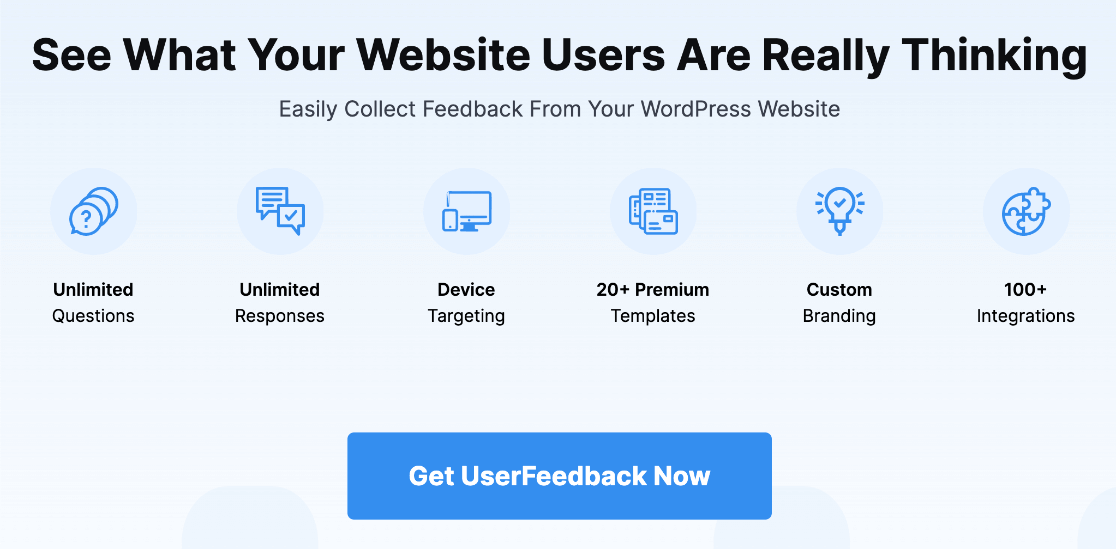
WordPress için en iyi Net Promoter Score eklentisi için UserFeedback'ten başkasına bakmayın.
UserFeedback, ziyaretçilerinizin gerçekten ne düşündüğünü öğrenmenize yardımcı olan güçlü bir WordPress eklentisidir. Daha fazla para kazanmak, katılımı artırmak ve samimi müşteri geri bildirimleriyle işinizi daha hızlı büyütmek için kısa anketlerini kullanın.
UserFeedback, WordPress'te müşteri geri bildirimi almak için en iyi araçtır. Kurulumu kolaydır ve tonlarca anket şablonuyla birlikte gelir. NPS şablonu ve özelleştirme seçenekleri, onu en iyi NPS anket aracı yapar.
Fiyatlandırma sayfasına göz atın ve sizin için en uygun planı seçin. Plus lisansı, NPS şablonuna ve özel markalama ve yorum kutuları gibi diğer birçok özelliğe erişmenizi sağlar.
Müşteri anketlerinizi gerçekten bir sonraki seviyeye taşımak istiyorsanız, daha spesifik hedeflemeye erişim, anketleri önceden planlayabilme (sitenizdeki bir tanıtım sırasında olduğu gibi) ve daha birçok özellik için Pro lisansını öneririz.
UserFeedback'i satın aldıktan sonra, eklentiyi yüklemek için bu kolay kılavuzu kullanın ve WordPress'te anketler oluşturmaya ve bir net tavsiye puanı anketi yapmaya hazır olacaksınız.
UserFeedback'i hemen kullanmaya başlayın.
2. Adım: Net Promoter Score Anket Şablonu için Eklentiyi Etkinleştirin
UserFeedback eklentisini lisans anahtarınızla yükleyip etkinleştirdikten sonra, NPS anketleri için uygun eklentiyi etkinleştirmeniz gerekir. WordPress kontrol panelinizde UserFeedback » Eklentiler bölümüne gidin.
Burada, lisans seviyeniz için mevcut tüm eklentileri göreceksiniz. Soru Türleri adlı olanı bulun ve Addon Yükle yazan düğmeye basın. Kurulumu tamamladıktan sonra, düğme Activate olarak değişecektir ve tıklamanız gerekir.
Net Promoter Score anketinizin görünümünü özelleştirebilmek için şimdi aynısını Branding eklentisiyle yapın.
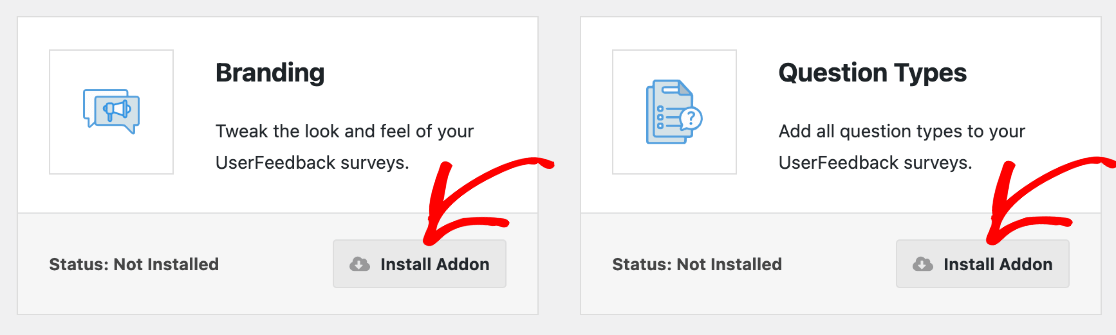
Bu, NPS anket şablonuna ve görünüm özelleştirmelerine erişmenizi sağlar, ancak Hedefleme gibi en fazla özelleştirme seçeneği ve özelliği için kullanılabilen tüm eklentileri yüklemek isteyeceksiniz. İşte UserFeedback eklentilerini yüklemek için ayrıntılı kılavuz.
3. Adım: Yeni Bir NPS Anketi Oluşturun
Eklentileri yükleyip etkinleştirdikten sonra, WordPress yöneticinizde UserFeedback » Anketler bölümüne gidin. En üstte Yeni Oluştur yazan düğmeye basın.
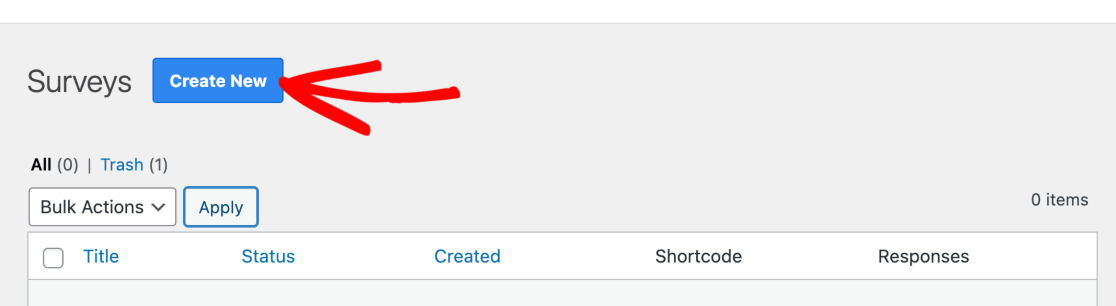
Artık Net Promoter Score anketinizi oluşturmaya hazırsınız. Daha önce de belirttiğimiz gibi, UserFeedback farklı kullanımlar için çeşitli harika anket şablonlarına sahiptir ve buradan seçim yapabileceğiniz tüm seçenekleri göreceksiniz.
Bu eğitim için, NPS Anketi (PRO) başlıklı olanı bulun ve tıklayın.
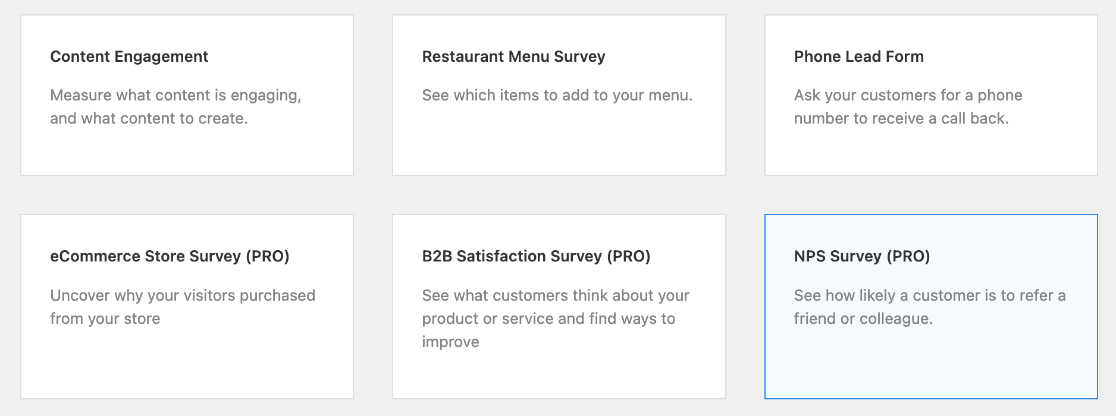
Düzenlenebilir bir NPS anket şablonuna yönlendirileceksiniz ve size NPS sonuçları ve marka özelleştirme için bir Net Promoter Score anketinde en iyi uygulamaları nasıl ayarlayacağınızı göstereceğiz.
4. Adım: NPS Şablonunuzu Düzenleyin
İlk olarak, devam edin ve başlığın yanındaki Kalem Simgesine tıklayın ve istediğiniz şekilde değiştirin. Bu, müşterilere nasıl göründüğü önemli olmayacak, ancak farklı promosyonlar veya diğer durumlar için yürütebileceğiniz tüm anketleri takip etmenize yardımcı olacaktır.
Ardından, Soru Başlığı altındaki kutuda NPS sorusunu düzenleyebilirsiniz. Zaten standart NPS sorusuyla dolu, ancak dili biraz değiştirmek veya "biz" yerine marka veya ürün adınızı koymak isteyebilirsiniz.
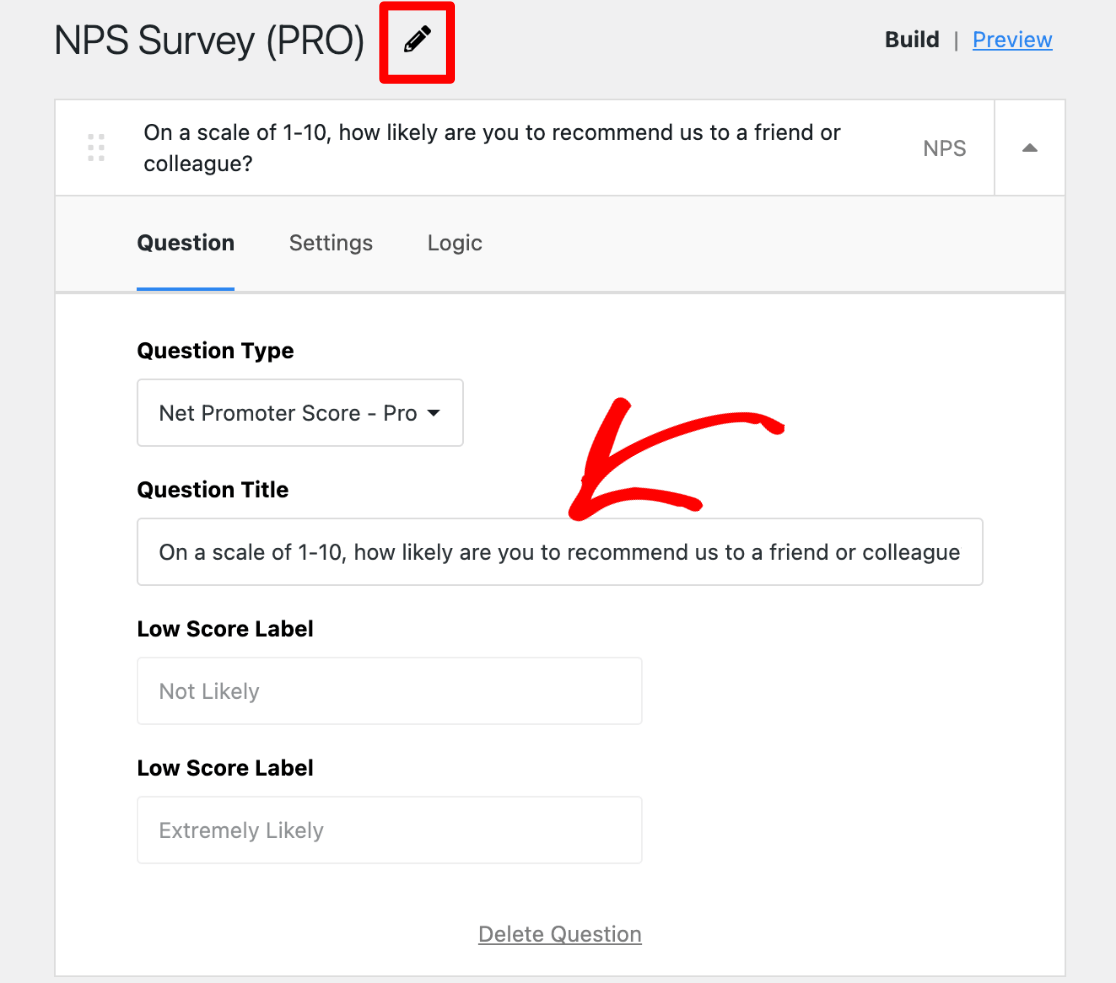
Başlık ve soru hoşunuza gittikten sonra, açık uçlu NPS geri bildirimi toplamak için bir yorum kutusunu etkinleştirmenin zamanı geldi.
5. Adım: Bir Yorum Kutusu ile Açık Uçlu NPS Geri Bildirimi Toplayın
Şablonun içindeki Ayarlar sekmesine tıklayın. Required ve Enable Comment Box için bir geçiş seçeneği göreceksiniz. Bu ayarları açıp açmamak size kalmış, ancak her iki seçeneği de açmanızı öneririz.
Yorum kutusunun etkinleştirilmesi, müşterilerinizin neden o NPS puan derecelendirmesini seçtiklerine ilişkin ayrıntılar sağlamasına olanak tanıdığından, açılması önemlidir. Bu seçenekle, ek soru sormadan açık uçlu NPS geri bildirimi toplayabilirsiniz.

Gerekli seçeneği değiştirmek, müşterilerinizin bu soruyu atlamasına izin verir veya vermez. Aynı ankette belirli takip soruları sormayı planlıyorsanız, bunu açmanız özellikle önemlidir. Birincil sorunun yanıtlanmasını zorunlu kılarak en iyi NPS yanıt oranını sağlamak isteyeceksiniz.
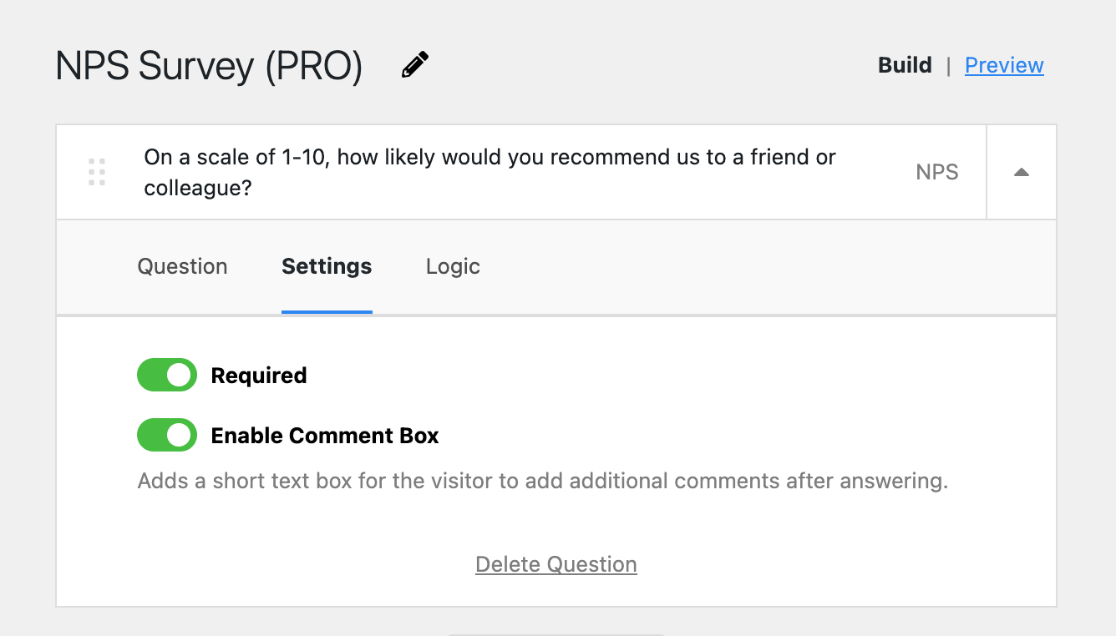
Ankete ek soru eklemek isterseniz, şablonun altındaki Soru Ekle düğmesini tıklamanız yeterlidir. Her ek soru için önceki adımları izleyin.
NPS anketinize belirli takip soruları eklemeye karar verirseniz, önceki yanıta bağlı olarak bir sonraki sorunun gösterilip gösterilmeyeceğini özelleştirmek için her sorunun şablonundaki Mantık sekmesine tıklayabilir ve Koşullu Mantığı Etkinleştir'i açıp kapatabilirsiniz. Buna bir örnek, bir müşterinin yalnızca NPS anket sorusunu 7'nin altında bir puanla yanıtlaması durumunda neden memnun olmadığını sormak olabilir.
Sorularınızı hallettikten sonra, bir sonraki adımda bir teşekkür mesajı eklemenin zamanı geldi.
6. Adım: NPS Anketinize Bir Teşekkür Mesajı Ekleyin
Şablonun altında Teşekkür Mesajı göreceksiniz. Teşekkür şablonunu açmak için Mesajı Görüntüle'nin yanındaki oku tıklayın. Burada, müşterileriniz NPS anketi sorularınızı yanıtlamayı bitirdikten sonra görüntülenecek özel bir mesaj ekleyebilirsiniz.
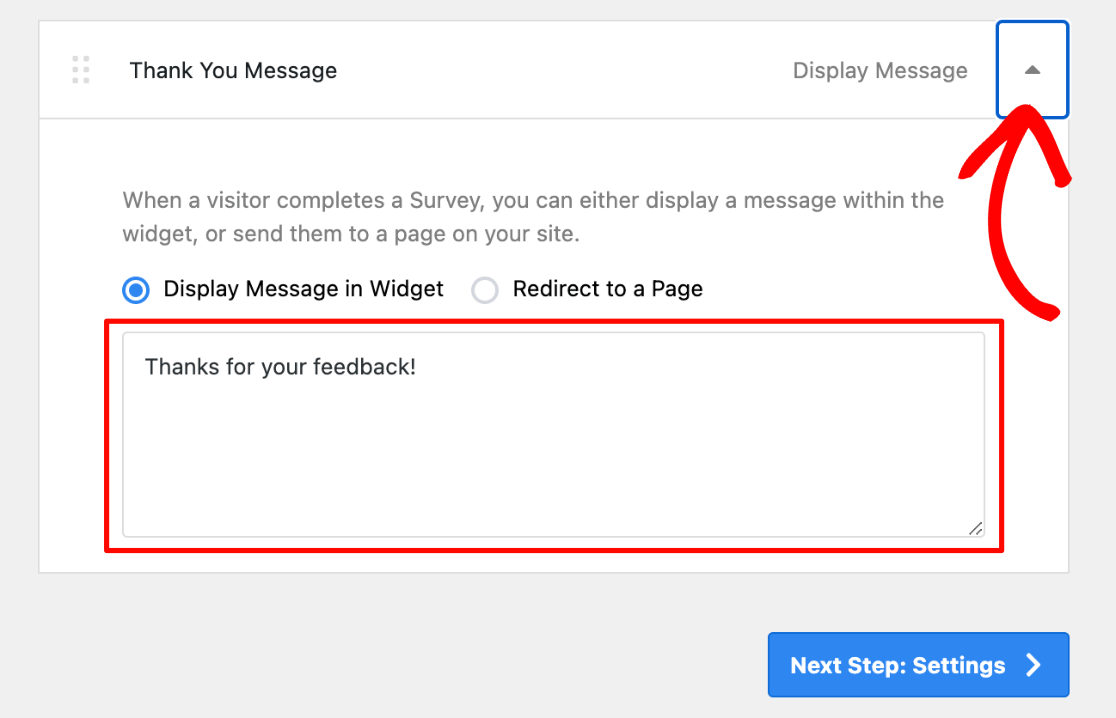
Pro lisansına veya daha üst bir lisansa sahipseniz, özel bir teşekkür mesajı yerine Sayfaya Yönlendir seçeneğini kullanabilirsiniz.
Anket yönlendirme özelliği, işletmeler için son derece kullanışlıdır ve Pro lisansını önermemizin bir başka nedeni de budur.
7. Adım: Net Promoter Score Anketiniz için Görünümü Özelleştirin
Net Promoter Score anket parçacığınızı markanıza uyacak şekilde özelleştirebileceğiniz eğlenceli kısmın zamanı geldi. Şablonun üst kısmında, sağda Önizleme'ye basın.
Burada açık veya koyu bir renk şeması seçebilir ve widget, metin ve düğme için özel renkler seçebilirsiniz. Çarktan bir renk seçebilir veya markanızın renkleriyle mükemmel bir uyum için kendi HEX renk kodunuzu girebilirsiniz.
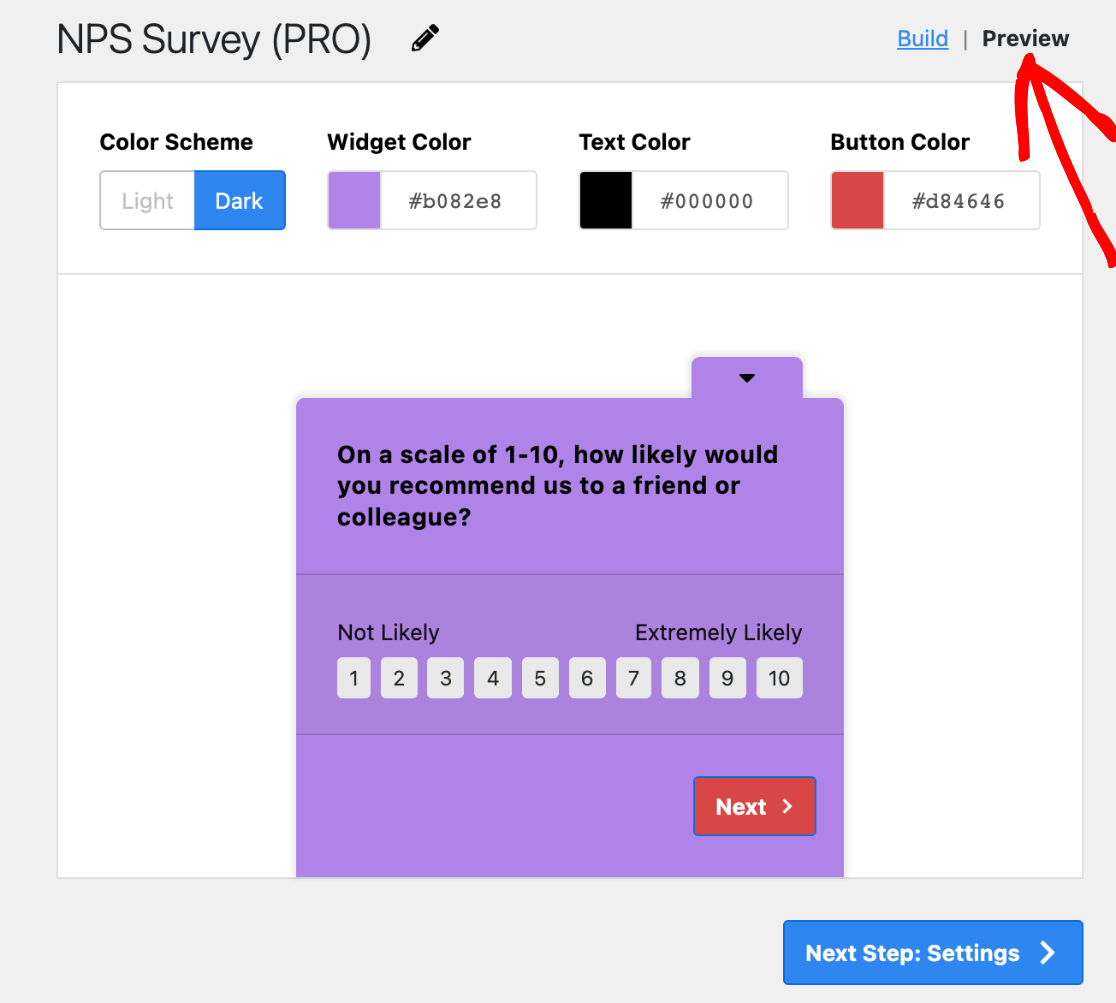
Logonuzu NPS açılır anketine eklemek, widget'ın ekranın hangi tarafında görüntüleneceğini seçmek veya tüm anketleriniz için genel renkler ayarlamak istiyorsanız, bunu UserFeedback'in yönetici ayarlarında bu kullanışlı kılavuzu kullanarak yapabilirsiniz. görünümü özelleştirme.
Net tavsiye puanı anketinizin görünümünü özelleştirmeyi bitirdikten sonra, alttaki Sonraki Adım: Ayarlar yazan düğmeyi tıklayın.
8. Adım: Net Promoter Score Anketinizin Ayarlarını Yönetin
Şimdi NPS en iyi uygulamalarını ve sonuçlarını sağlamak için Net Promoter Score anketinizin ayarlarını düzenleyeceğiz. İlk olarak, İzleme altında, Google Analytics İzlemeyi Etkinleştir seçeneğini göreceksiniz.
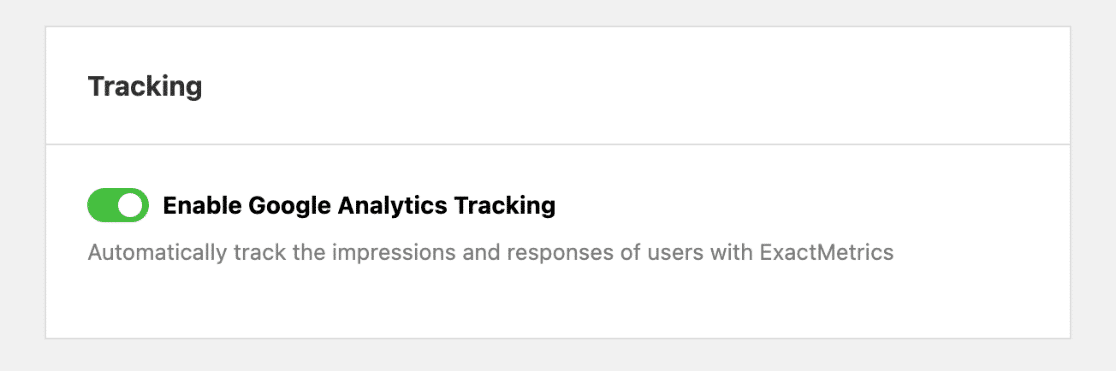
Kullanıcılarınızın izlenimlerini ve yanıtlarını kolayca takip edebilmeniz için UserFeedback'in MonsterInsights ile entegre olmasını sağlayacak şekilde bunu kesinlikle açmak isteyeceksiniz.
Henüz MonsterInsights kullanmıyor musunuz? En iyi WordPress analitik eklentisidir, form gönderimlerini izlemeyi ve analitik içgörülerinizi WordPress kontrol panelinizden görmeyi kolaylaştırır. UserFeedback ile sorunsuz entegrasyonu, onu küçük işletmeler için çok daha güçlü hale getirir.
MonsterInsights'ı hemen kullanmaya başlayın.
Sırada, ayarlarda Hedefleme'yi göreceksiniz. Lisans seviyenize (Pro veya üstü) bağlı olarak, anketinizin yalnızca belirli cihaz türlerinde görünüp görünmeyeceğini seçme seçeneğiniz olacaktır. Bu, farklı cihazlar için farklı NPS anketleri çalıştırarak, müşterilerinizin masaüstü yerine mobil sitenizle etkileşime geçip geçmediklerine bağlı olarak markanızı tavsiye etme olasılıklarının daha yüksek veya daha düşük olup olmadığını görmek için gerçekten yararlı olabilir.
Artık Hedefleme altında, net tavsiye puanı sorunuzun yalnızca ödeme sayfası, hariç her yerde veya sayfaların bir kombinasyonu gibi hangi sayfalarda görüneceğine karar verme seçeneğiniz vardır.
Sayfa Kuralı Ekle'ye tıklayarak ve her kutu için açılan seçenekleri kullanarak sayfalar ve kurallar ekleyebilirsiniz.
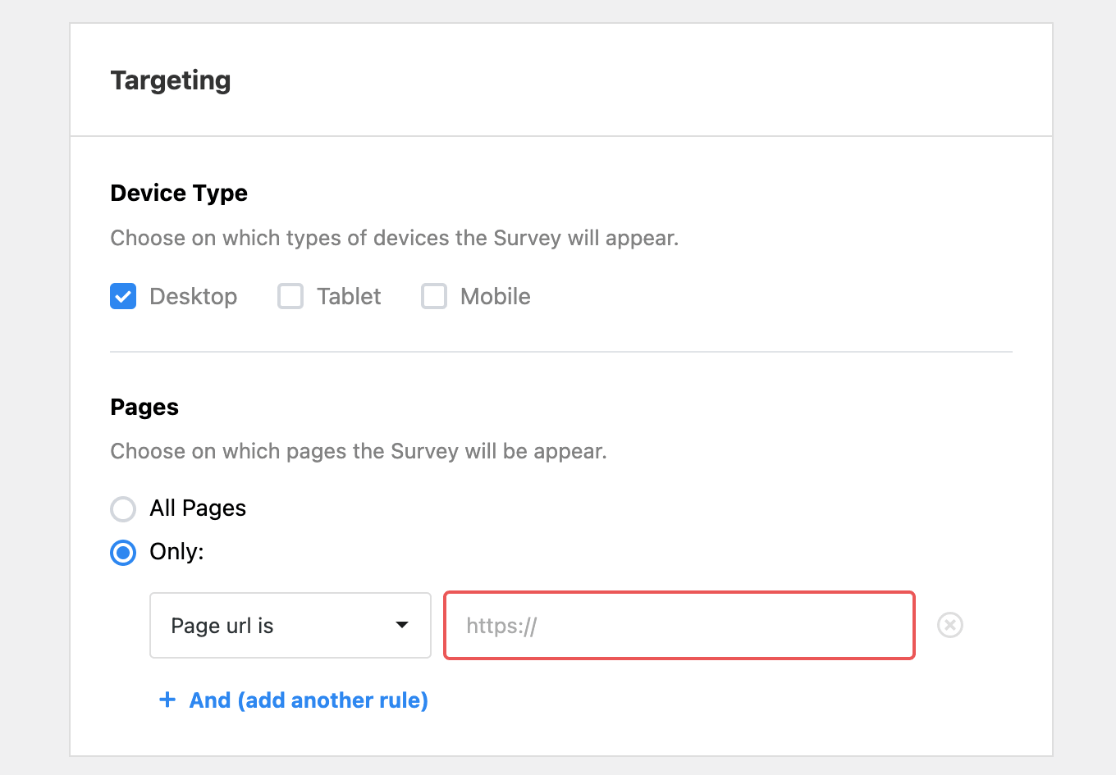
Ayarlar altında bir sonraki Davranış bölümüdür. Bu bölüm, anketin ne zaman açılacağını ( Görüntüleme Zamanlaması ), NPS formunun görünme sıklığını ( Görüntüleme Uzunluğu ) ve anketin sitenizde ne kadar süreyle yayınlanacağını ( Anket Çalıştırma Süresi ) özelleştirmenize olanak tanır.
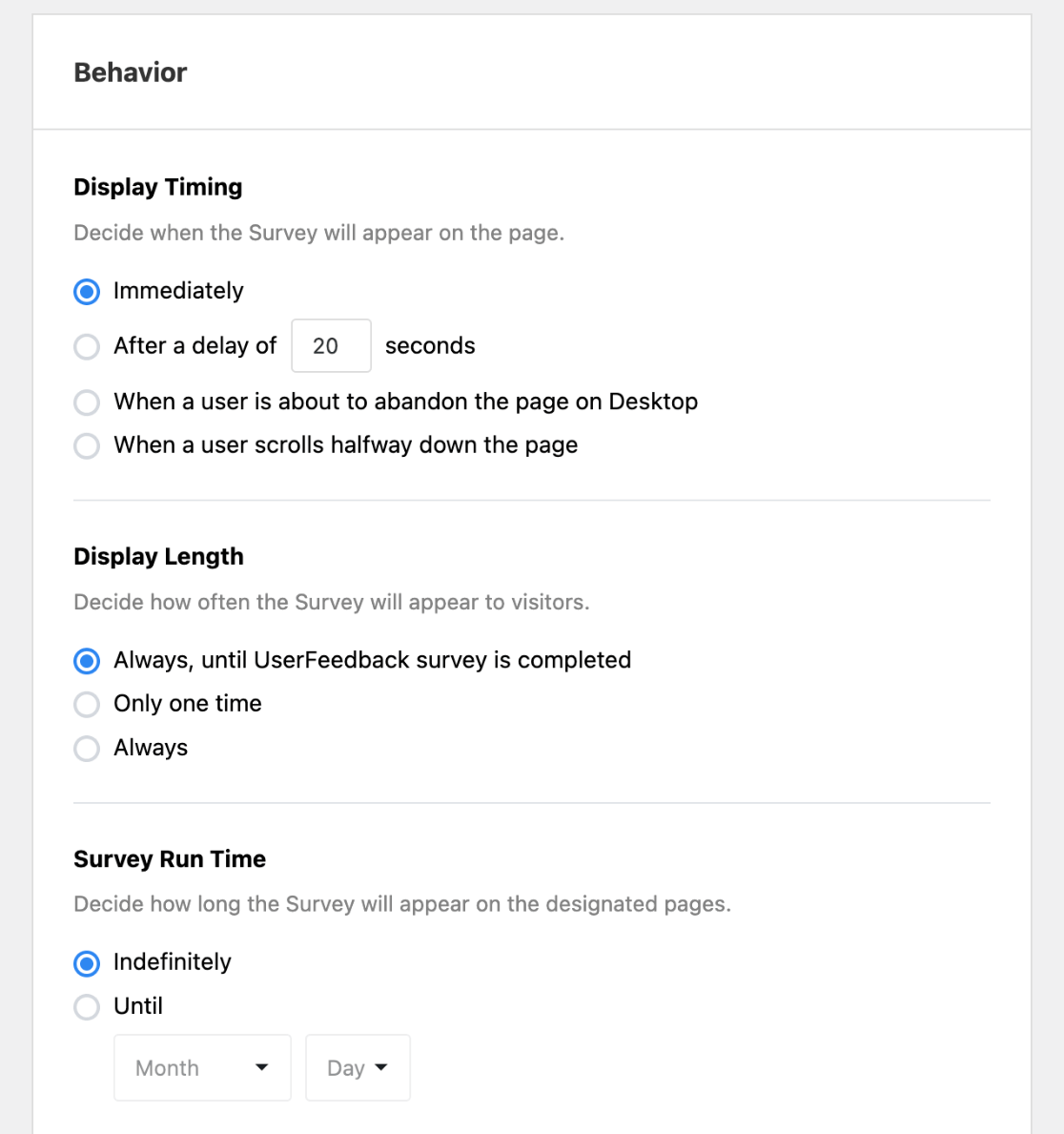
Devam edin ve bu özellikleri tercihlerinize göre özelleştirin. Ayarlardaki son seçenek , Anketi Küçültülmüş Başlat'tır . Bu kişisel bir tercihtir.
Otomatik olarak açılan bir müşteri memnuniyeti anketi, NPS yanıt oranını artırabilir, ancak daha küçük bir anket web sitenizin akışı ve tasarımı için daha iyi olabilir. Tercih ettiğiniz seçeneği değiştirin.
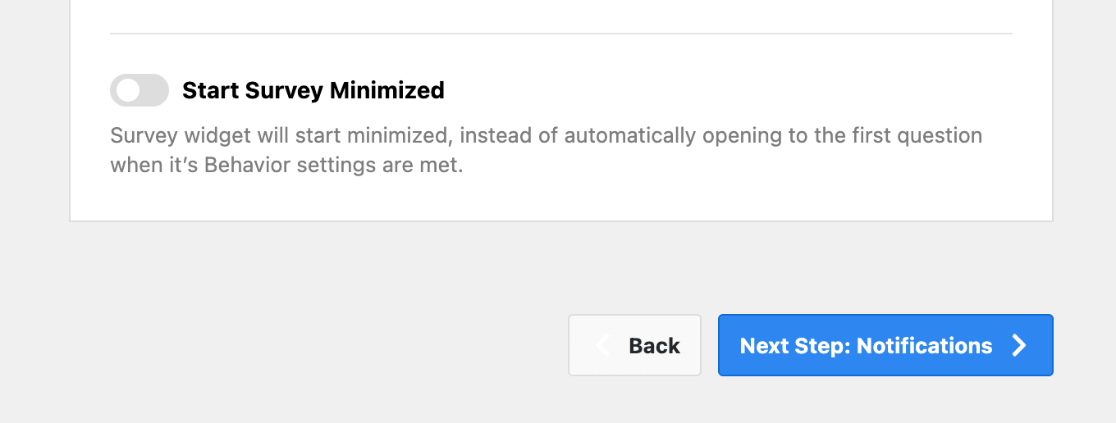
Ayarları tamamladığınızda alttaki düğmeyi tıklayın: Sonraki Adım: Bildirimler .
9. Adım: NPS Sonuçlarınız için Bildirimleri Yönetin
Artık Net Promoter Score anket yanıtlarınızın size e-posta ile gönderilmesini isteyip istemediğinize karar verme seçeneğiniz var. Tercihlerinize bağlı olarak E-posta Gönder seçeneğini açın veya kapatın ve kullanmak istediğiniz e-postayı girin.
Önerdiğimiz Pro lisansını kullanıyorsanız, hangi yanıtların e-posta anketi sonuçları özelliğini tetikleyeceğini özelleştirme seçeneği sunan başka bir harika özelliğe sahip olacaksınız.
Örneğin, yalnızca NPS derecelendirme puanı 7'den düşükse e-posta gönderecek şekilde ayarlayabilirsiniz. Bu özelliği kullanmak için Koşullu Mantığı Etkinleştir'in yanındaki onay işaretini tıkladığınızda özelleştirme seçeneklerini göreceksiniz.
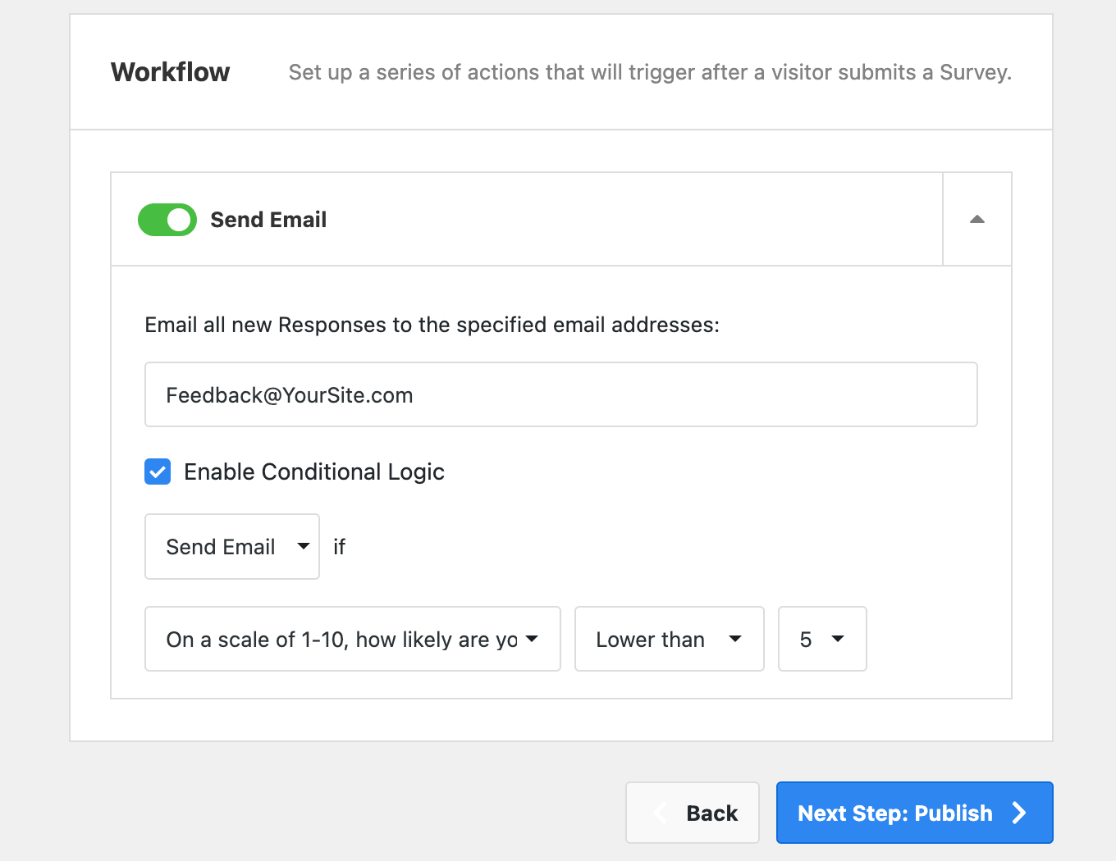
WordPress'te bir NPS anketi oluşturmayı neredeyse bitirdiniz! Bildirim ayarlarınızı yönetmeyi bitirdiğinizde, şu düğmeyi tıklayın: Sonraki Adım: Yayınla .
10. Adım: Net Promoter Score Anketinizi Yayınlayın
Artık bir net tavsiye puanı anketinin nasıl oluşturulacağını biliyorsunuz ve geriye yalnızca bir adım kaldı. Yayınlama zamanı!
İlk olarak, NPS müşteri anketinizin ayrıntılarını içeren bir Özet bölümü göreceksiniz. Her şeyin yaptığınız özelleştirmelerle uyumlu olduğundan emin olun.
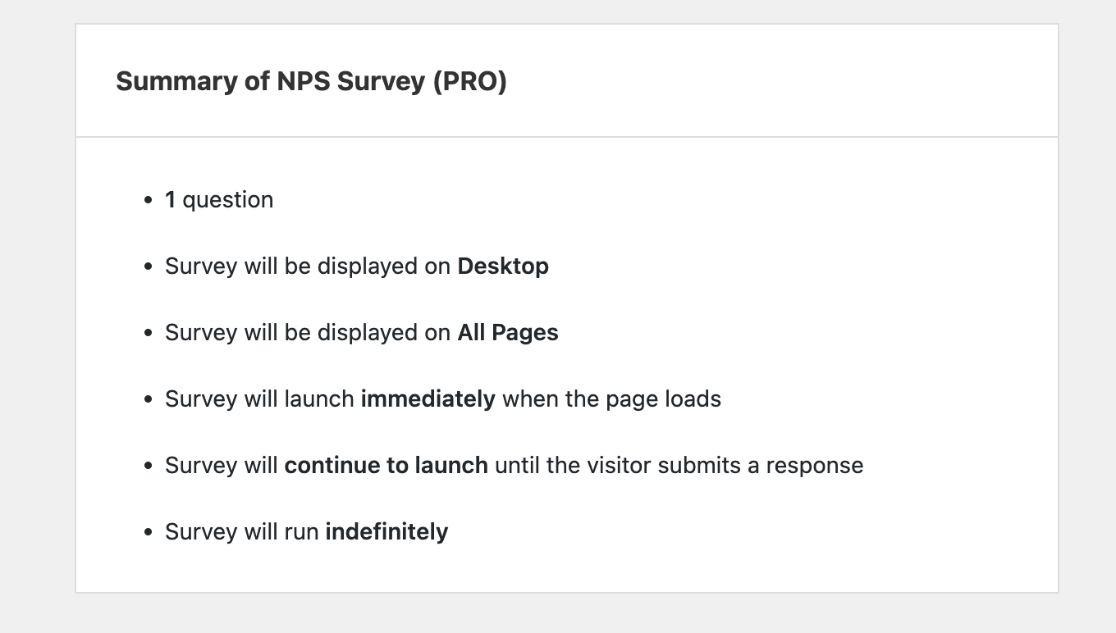
Bunun altında, Yayınla bölümünü bulacaksınız. Yayınla düğmesinin mavi olarak vurgulandığından emin olun veya gerekirse tıklayın.
Pro lisansıyla, daha önce bahsettiğimiz kullanışlı programlı anket aracını burada kullanabilirsiniz. NPS anketinizi belirli bir tarih ve saatte başlayacak şekilde planlamak istiyorsanız, Daha Sonra Planla'yı açıp ayrıntıları doldurmanız yeterlidir.
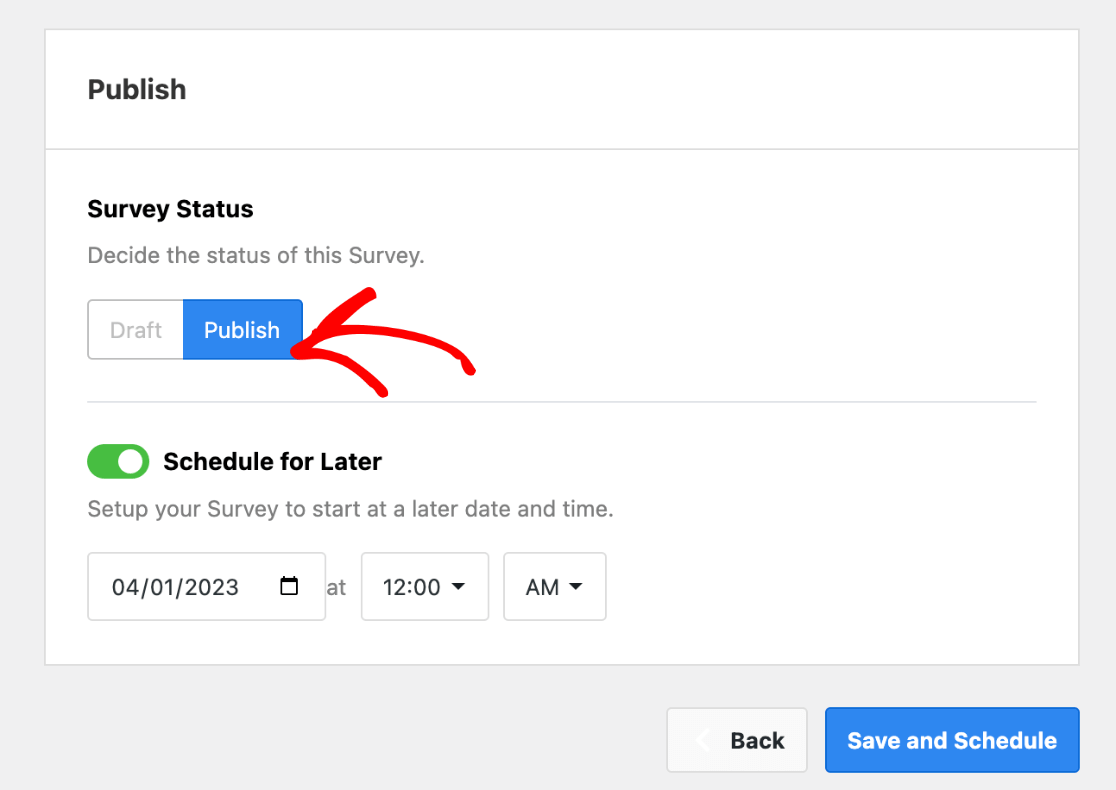
Her şey hazır olduğunda, sayfanın altındaki Kaydet ve Yayınla düğmesine tıklayın ve bitirdiniz! WordPress'te bir Net Promoter Score anketini başarıyla oluşturdunuz.
İyi Bir NPS Anketi Nasıl Yapılır?
İyi bir Net Promoter Score anketi yürütmenin anahtarı, iyileştirme için yeni fırsatlar bulmak üzere NPS sonuçlarınızı kullanmaktır. Müşterinizin yanıtlarını ve sadakatini izlemek, işletmenizin ve marka bilinirliğinizin yolunda gitmesini ve büyümesini sağlamanın harika bir yoludur.
NPS sonuçlarınızı UserFeedback'te kolayca görebilir ve hatta anketlerinizi web sitenizin analitiğiyle MonsterInsights aracılığıyla entegre ederek iyi bir NPS anketi çalıştırmayı kolaylaştırabilirsiniz.
Artık WordPress'te Net Promoter Score (NPS) anketi oluşturmayı öğrendiğinize göre, seçenekler sınırsızdır.
UserFeedback, her türlü müşteri geri bildirimini almayı, web sitenizin ziyaretçilerinin düşüncelerini ortaya çıkarmayı ve NPS şablonları, takip soruları, yıldız derecelendirmeleri ve daha fazlasıyla müşteri memnuniyeti anketleri oluşturmayı çok kolaylaştırır.
UserFeedback'i bugün alın!
MonsterInsights, Google Analytics ile işletmenizi kolayca büyütmeniz için size tüm araçları sunan küçük işletmeler için bir güç merkezidir.
Ne için bekliyorsun? MonsterInsights'ı şimdi indirin.
En iyi WordPress eğitimleri ve Google Analytics güncellemeleri için bizi Twitter, Facebook ve Youtube'da takip etmeyi unutmayın.
